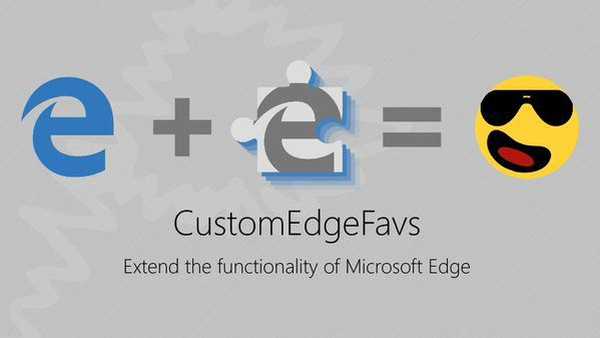Počevši s Windows 10 build 16215, Windows sada uključuje filtre u boji na razini sustava, uključujući filtre dizajnirane za korisnike s problemima u percepciji boja, pomažući im da razlikuju boje poput crvene i zelene, čime korisnicima olakšava interakciju s sučeljem sustav.
Ovaj će vam vodič pokazati kako omogućiti, promijeniti ili onemogućiti filtre u boji za svoj Windows 10 račun..

Uključite ili isključite filtre u boji pomoću tipke prečaca
Pritisnite tipke Win + Ctrl + C da biste omogućili ili onemogućili filtar u boji.
Počevši s Windows 10 build 17083, možete omogućiti ili onemogućiti tipkovni prečac za upotrebu filtra. U postavkama je dodan poseban parametar kako bi se izbjeglo slučajno pritiskanje vruće tipke.
Uključite i isključite filtre u bojama u Opcijama
1. Otvorite postavke sustava Windows10 pomoću prečaca na tipkovnici Win + I i kliknite na "Značajke pristupačnosti.
2. U lijevom dijelu prozora kliknite na "Filtri u boji "
3. U odjeljku koji se otvori možete omogućiti, zatvoriti a s padajućeg popisa odaberite željeni filtar u boji.
3.1) Povucite klizač preklopke na na kako biste omogućili filtar u boji.
3.2) Odaberite filtar koji vam je potreban.

4. Sada možete zatvoriti prozor postavki.
Uključite i isključite filtere u boji pomoću Regedita.
Otvorite aplikaciju za uređivanje registra i idite na odjeljak
HKEY_CURRENT_USER \ Software \ Microsoft \ ColorFiltering
S desne strane morate stvoriti ili izmijeniti dva parametra DWORD (32-bitna) s imenom aktivan i FilterType.

Napomena: Čak i ako imate 64-bitnu verziju sustava Windows, i dalje trebate koristiti 32-bitni DWORD parametar.
aktivan odgovoran za stanje funkcije:
Aktivno = 1 znači da su filtri u boji uključeni.
Aktivno = 0 znači da su filtri u boji onemogućeni.
parametar FilterType može imati jedno od sljedećih značenja.
0 = nijansa sive
1 = Invert
2 = obrnuto nijansa sive
3 = Deuteranopija
4 = Protanopija
5 = Tritanopija
Odjavite se sa svog Windows 10 računa kako biste primijenili promjene koje ste napravili u registru sustava Windows 10.
sve!